Gdzie idą nagrania OBS? Znajdź odpowiedzi teraz
OBS to darmowe i otwarte oprogramowanie do nagrywania ekranu. Możesz transmitować nagranie ekranu na dowolną platformę. Łatwo jest rozpocząć wysokiej jakości nagrywanie wideo lub audio za pomocą OBS. Ale wielu użytkowników nie może znaleźć miejsca, w którym OBS zapisuje swoje nagranie. Jeśli masz ten sam problem, możesz przeczytać ten post, aby znaleźć folder lokalizacji, w którym zapisywane są nagrania OBS.
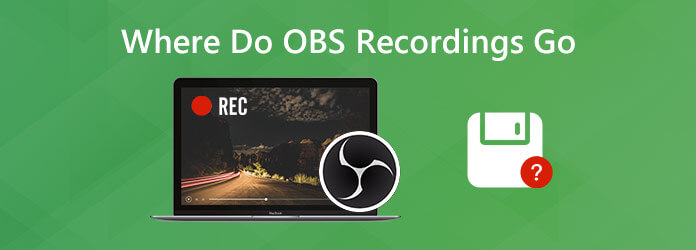
Możesz łatwo rozpocząć nagrywanie ekranu komputera za pomocą Rejestrator ekranu OBS. Po zakończeniu nagrywania za pomocą OBS możesz znaleźć i edytować nagrane wideo. Zwykle OBS przechowuje nagranie ekranu w lokalizacji, w której oprogramowanie jest domyślnie instalowane.
Aby sprawdzić domyślną lokalizację nagrywania, możesz kliknąć Plik w górnym menu i wybrać Pokaż nagrania. W wyskakującym folderze możesz zobaczyć wszystkie nagrania OBS. (Zobacz, co zrobić, jeśli Kodowanie OBS jest przeciążone)
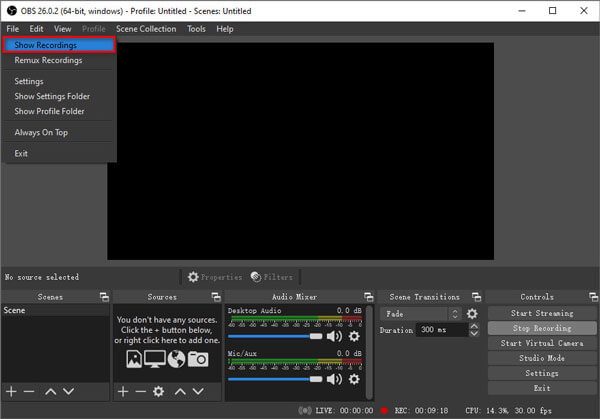
Jednym ze skutecznych sposobów uniknięcia pytania, dokąd idą nagrania OBS, jest zmiana domyślnej ścieżki zapisu nagrań OBS na lokalizację, którą znasz. Zacznij od następujących kroków.
Otwórz OBS i przejdź do Plik> Ustawienia w górnym menu.
Kliknij Wydajność w lewym panelu i kliknij Przeglądaj obok opcji Ścieżka nagrywania w sekcji Nagrywanie. Następnie możesz zmienić lokalizację nagrywania OBS na odpowiedni folder.
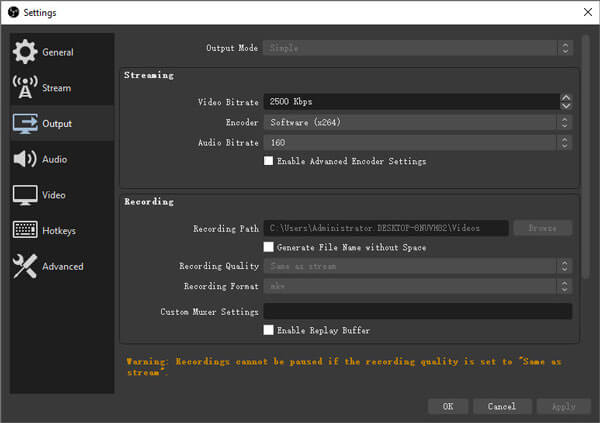
Nadal nie możesz znaleźć miejsca, w którym OBS przechowuje swoje nagrania? Być może są jakieś błędy, które powodują, że OBS nie zapisał nagrania. Cóż, możesz nagrywać wideo lub audio za pomocą niezawodnej alternatywy OBS Screen Recorder - Nagrywarka Blu-ray Master Screen. Jest to lekki i wydajny rejestrator ekranu, dzięki któremu możesz nagrywać filmy, filmy z rozgrywki i wykłady online bez opóźnień.
Bezpłatne pobieranie, instalowanie i uruchamianie najlepszej alternatywy dla OBS Screen Recorder. Wybierać Magnetowid w głównym interfejsie.

Kliknij pełny or Zamówienia Indywidualne nagrywać wideo na pełnym ekranie, w oknie lub w niestandardowym regionie. Włączyć Mikrofon or Dźwięk systemu możliwość wyboru źródła dźwięku w zależności od potrzeb. Włącz kamerę internetową, jeśli chcesz nagrywać z interakcją.

Kliknij REC aby rozpocząć nagrywanie, gdy OBS nie zdołał zapisać nagrania. Możesz wstrzymywać, wznawiać i zatrzymywać nagrywanie za pomocą klawiszy skrótu lub elementów sterujących na ekranie.

Następnie przejrzyj nagrane wideo i wytnij niechcianą część. Wreszcie kliknij Zapisz przycisk, aby wyeksportować nagranie wideo do komputera.

To oprogramowanie do nagrywania ekranu jest najlepszą alternatywą dla OBS Screen Recorder. Poza tym możesz edytować nagranie, dodając strzałki, linie, kształty, objaśnienia, zmieniając rozmiar czcionki, kolor lub style.
Jeśli chcesz po prostu znaleźć darmowy program do nagrywania podobny do OBS, możesz użyć Blu-ray Master Darmowy internetowy rejestrator osadów. Cały proces nagrywania odbywa się online bez żadnych ograniczeń. Dowiedz się, jak nagrywać wideo za pomocą tej bezpłatnej alternatywy OBS.
Przejdź do oficjalnej strony tego bezpłatnego internetowego rejestratora ekranu. (https://www.bluraycopys.com/free-online-screen-recorder/).
Kliknij Uruchom bezpłatny rejestrator aby pobrać i zainstalować Launcher. Następnie wybierz Magnetowid w głównym interfejsie.
umożliwiać Głośnik or Mikrofon aby wybrać nagrywanie dźwięku z dźwięku systemowego lub mikrofonu.
Kliknij REC przycisk, aby rozpocząć nagrywanie ekranu komputera. Aby zatrzymać nagrywanie, możesz kliknąć przycisk Zatrzymaj, aby zapisać nagranie.
Nie przegap: Jak naprawić czarny ekran OBS
1. Dlaczego moje nagrania OBS się zacinają?
Istnieje kilka powodów, dla których nagrywanie ekranu może wyglądać na nierówne i opóźnione po nagraniu. Jednym z możliwych wyjaśnień jest to, że OBS musi być uruchomiony na wyższym ustawieniu w Menedżerze zadań, aby skutecznie nagrywać.
2. Jakiego formatu nagrywania powinienem używać OBS?
Użyj formatu FLV jako formatu nagrywania, ponieważ ten format jest odporny na awarie. Format MP4 nie jest zalecany, ponieważ wideo może stać się niemożliwe do odtworzenia, jeśli OBS lub komputer ulegnie awarii podczas nagrywania. OBS może w razie potrzeby przekonwertować FLV na MP4 po nagraniu.
3. Czy OBS ma limit nagrywania?
OBS nie ma żadnego limitu nagrywania. Według naszych badań OBS nagrywa ekran przez ponad 80 godzin bez problemu. Musisz jednak upewnić się, że na dysku twardym jest wystarczająco dużo miejsca.
4. Jak zresetować OBS?
Jeśli chcesz zresetować wszystkie ustawienia OBS do stanu domyślnego, możesz przejść do Ustawień OBS. Wybierz Ogólne, a następnie Usuń pamięć podręczną. Później kliknij Uruchom ponownie, aby zresetować ustawienia OBS. Jeśli chcesz całkowicie zresetować OBS, możesz również usunąć kolekcję scen OBS.
Po przeczytaniu tego artykułu łatwo jest znaleźć miejsce, w którym zapisano nagranie OBS. Jeśli występują jakieś błędy, możesz użyć Blu-ray Master Screen Recorder jako alternatywy dla OBS. W porównaniu z OBS jest to lekki i niezawodny rejestrator ekranu dla użytkowników systemów Windows i Mac. Nadal masz problemy podczas nagrywania z OBS? Nie wahaj się zostawić komentarza poniżej.
Więcej Reading
Gdzie są przechowywane zdjęcia, filmy, zrzuty ekranu z kamer na Androida?
Jeśli nie możesz znaleźć zdjęć, zrzutów ekranu ani filmów na telefonie lub tablecie z Androidem, sprawdź ten post, aby dowiedzieć się, gdzie są przechowywane te pliki.
Jak naprawić nagrywanie lub odtwarzanie ekranu QuickTime nie działa na komputerze Mac
Jeśli nie masz pojęcia, jak naprawić QuickTime, który nie działa na Macu, po prostu trafiłeś we właściwe miejsce. W tym artykule opisano proste sposoby rozwiązywania problemów z błędami programu QuickTime podczas nagrywania lub odtwarzania ekranu.
Co zrobić, aby naprawić czarny ekran przechwytywania gry OBS podczas nagrywania
Chcesz wiedzieć, jak naprawić czarny ekran OBS podczas przechwytywania? Po prostu trafiłeś we właściwe miejsce. Oto praktyczne metody rozwiązywania problemów z czarnym ekranem przechwytywania OBS i alternatywa dla rejestratora gier.
Dlaczego kodowanie OBS jest przeciążone i jak pomyślnie rozwiązujesz problem
Co możesz zrobić, aby naprawić przeciążenie kodowania OBS? Z tego artykułu można uzyskać 5 sprawdzonych sposobów łatwego rozwiązywania problemów z wysokim kodowaniem w OBS. Po prostu przeczytaj i sprawdź.